TeamViewer est une application multiplateforme et de partage de bureau à distance, utilisée pour les réunions en ligne, le partage de fichiers entre deux ordinateurs distants via Internet. Par conséquent, cette application est très utile si vous ne parvenez pas à résoudre un problème spécifique et que quelqu'un peut le résoudre en accédant à votre système via une machine distante.
Nous allons vous montrer comment installer TeamViewer sur la distribution Debian 11 bullseye.
Prérequis
- La distribution Debian 11 doit être en cours d'exécution sur votre système.
- L'utilisateur doit avoir les privilèges sudo ou root.
Installation de TeamViewer sur la distribution Debian 11 bullseye
TeamViewer n'est pas présent dans les dépôts Debian 11 par défaut. Cependant, vous pouvez installer TeamViewer en téléchargeant le package .deb à partir du site Web officiel de TeamViewer.
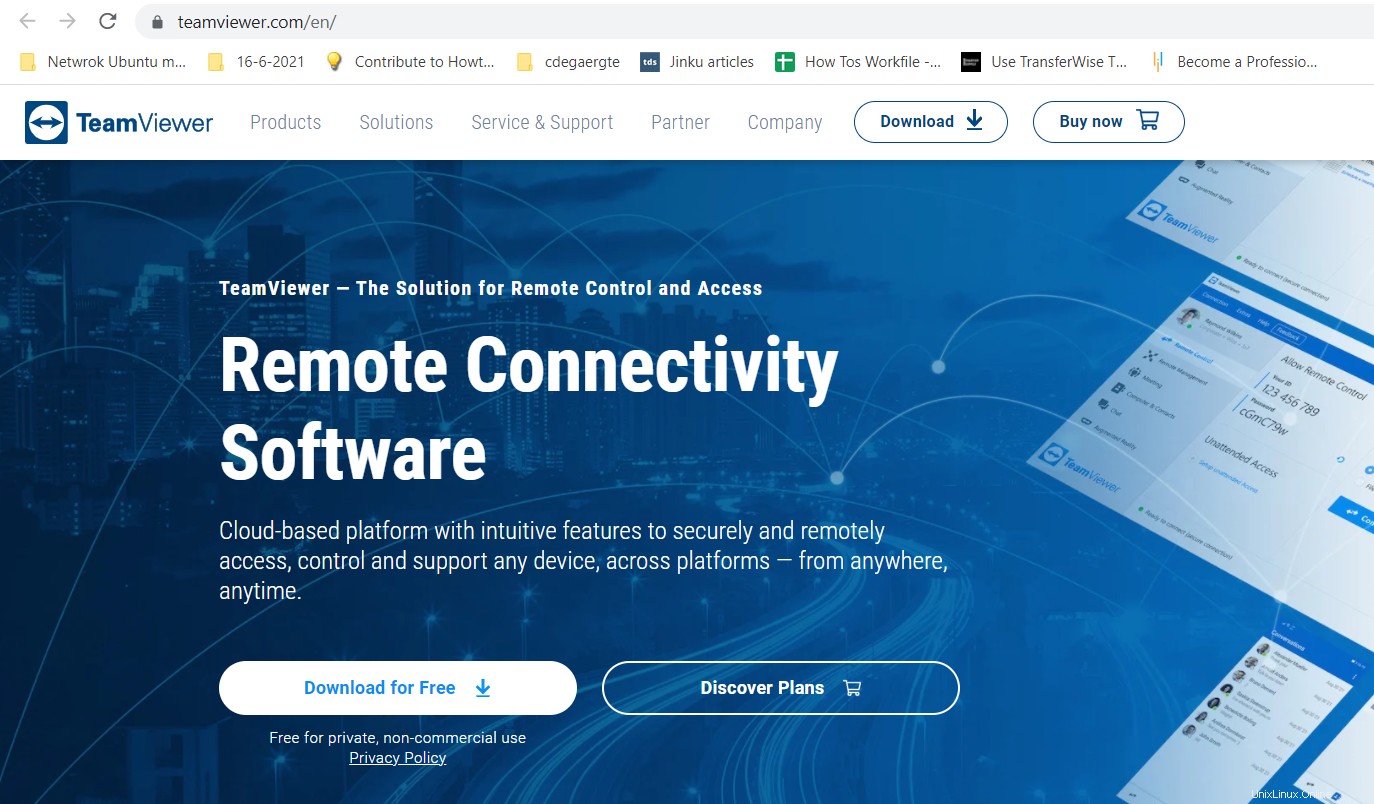
Les étapes clés suivantes vous aident à installer TeamViewer sur le système Linux Debian 11 :
Étape 1 :Téléchargez le package TeamViewer .deb
Ouvrez le terminal à partir du menu de l'application. Maintenant, téléchargez le package Teamviewer .deb en utilisant la commande ‘wget’ suivante :
$ wget https://download.teamviewer.com/download/linux/teamviewer_amd64.deb
Étape 2 :Installez TeamViewer sur Debian 11
Une fois le package .deb téléchargé, lancez l'installation de TeamViewer en exécutant la commande suivante :
$ sudo apt install ./teamviewer_amd64.deb
Lorsque vous avez demandé la confirmation o/n, appuyez sur 'y' puis appuyez sur 'Entrée' pour terminer l'installation de TeamViewer. L'installation de TeamViewer prendra quelques secondes pour se terminer sur votre système.
Après avoir terminé le processus d'installation, vérifiez l'installation de TeamViewer en affichant la version installée.
$ teamviewer –version
Étape 3 :Démarrer TeamViewer sur Debian 11
Une fois l'installation terminée, démarrez l'application de bureau à distance TeamViewer en utilisant la commande suivante :
$ teamviewer
Ou vous pouvez également le lancer depuis le menu de l'application en cliquant sur son icône d'application :
Lorsque vous lancez TeamViewer pour la première fois sur votre système Debian, vous acceptez le contrat de licence pour les procédures ultérieures. Alors, acceptez le contrat de licence suivant pour les options CLUF et DPA et cliquez sur « Continuer ». 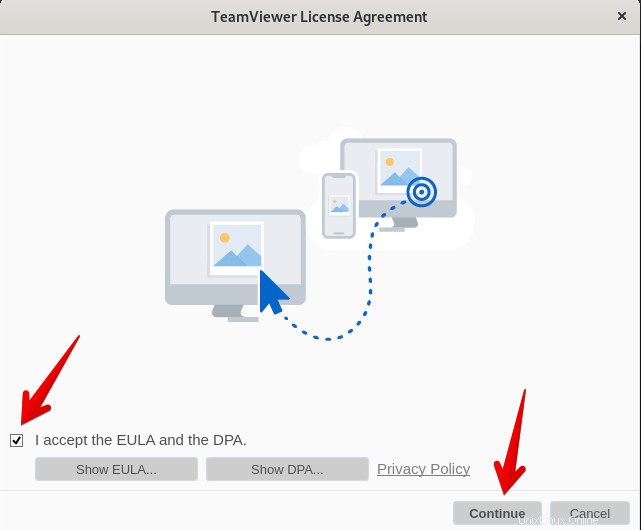
Après cela, TeamViewer est prêt sur votre système. Maintenant, vous pouvez utiliser cette application sur votre système Debian 11. 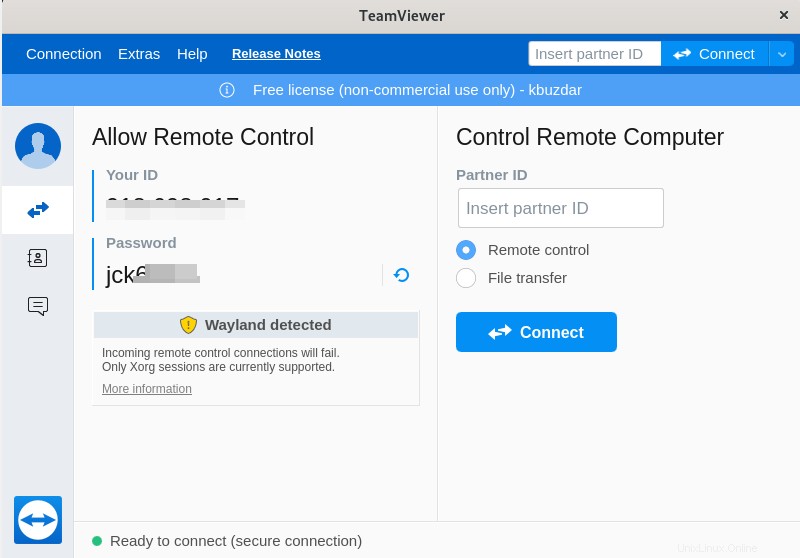
Désinstaller TeamViewer sur Debian 11
Vous pouvez désinstaller TeamViewer du système Debian 11 en exécutant la commande suivante :
$ sudo apt purge teamviewer
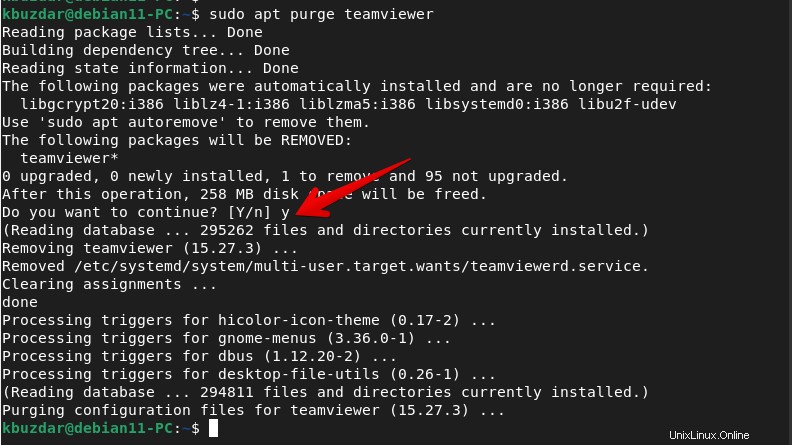
Appuyez sur "y" pour supprimer complètement toutes les configurations TeamViewer de votre système.
Conclusion
Nous avons appris de cet article comment installer TeamViewer sur la distribution Debian 11 bullseye. Grâce à cette application distante, vous pouvez vous connecter et utiliser la machine distante de votre partenaire.